
Macで、デフォルトアプリケーションを変更する方法。
何度かアプリをインストールとアンインストールを繰り返していたりすると、たまに意図しないソフトが起動するようになったります。
まぁそれでいいのであれば、それもよしですが、ファイルが開かなかったり、そもそも関係ないアプリだったりしたら都合が良くないので、デフォルトアプリケーションを指定、変更する方法をシェアします。
 プルダウンの中に目的のアプリケーションがあれば選択します。無ければ、【その他…】を選択すると、インストールされているアプリの中から選択できます。
プルダウンの中に目的のアプリケーションがあれば選択します。無ければ、【その他…】を選択すると、インストールされているアプリの中から選択できます。
【App Store…】は、今回試して見ませんでした。
 既に選択したアプリケーションを選択していると思いますが、そうでない場合には選び直しておきます。
既に選択したアプリケーションを選択していると思いますが、そうでない場合には選び直しておきます。
【常にこのアプリケーションで開く】のチェックボックスをオンにします。
 ここまで設定して、この【情報を見る】ダイヤログを閉じると、このファイルについて、設定したアプリケーションが適用されます。
ここまで設定して、この【情報を見る】ダイヤログを閉じると、このファイルについて、設定したアプリケーションが適用されます。
同じ拡張子のファイルにも同様に設定を有効にしておきたい場合には、下にある【すべてを変更…】ボタンを押します。
 確認のダイヤログボックスが出てきますので、良ければ、【続ける】を押します。
確認のダイヤログボックスが出てきますので、良ければ、【続ける】を押します。
 すべてを変更ボタンがグレーアウトして押せなくなっていると確定していますので、このダイヤログを閉じて作業完了です。
すべてを変更ボタンがグレーアウトして押せなくなっていると確定していますので、このダイヤログを閉じて作業完了です。
お疲れ様でした。
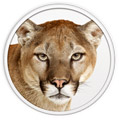

コメント